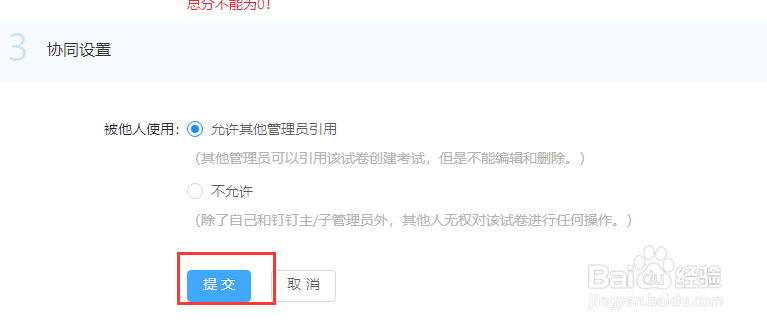1、第一:进入电脑端云课堂点击右上角【管理中心】选项。
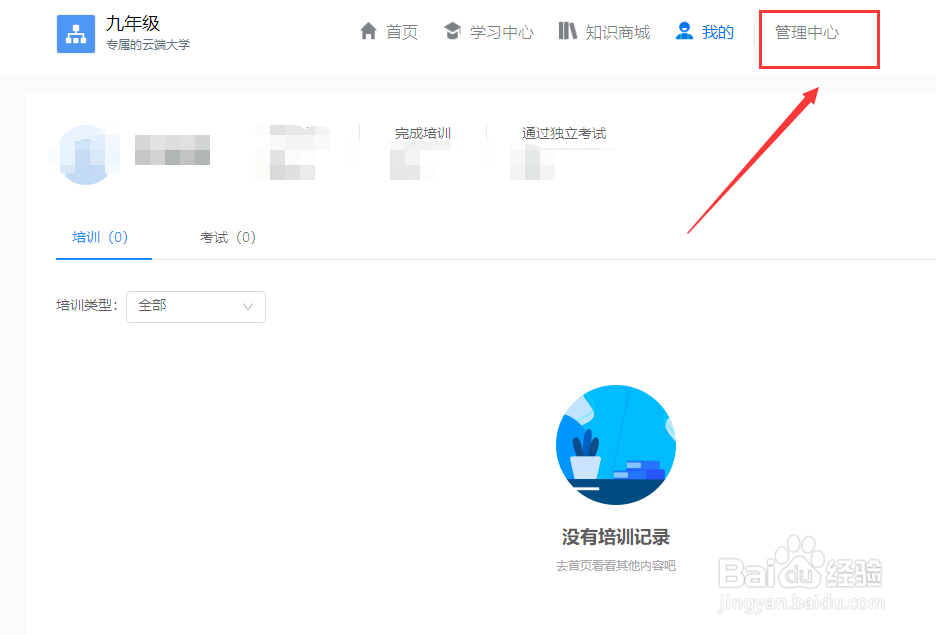
2、第二:点击左下角【考试管理】然后点击【试卷管理】选项。
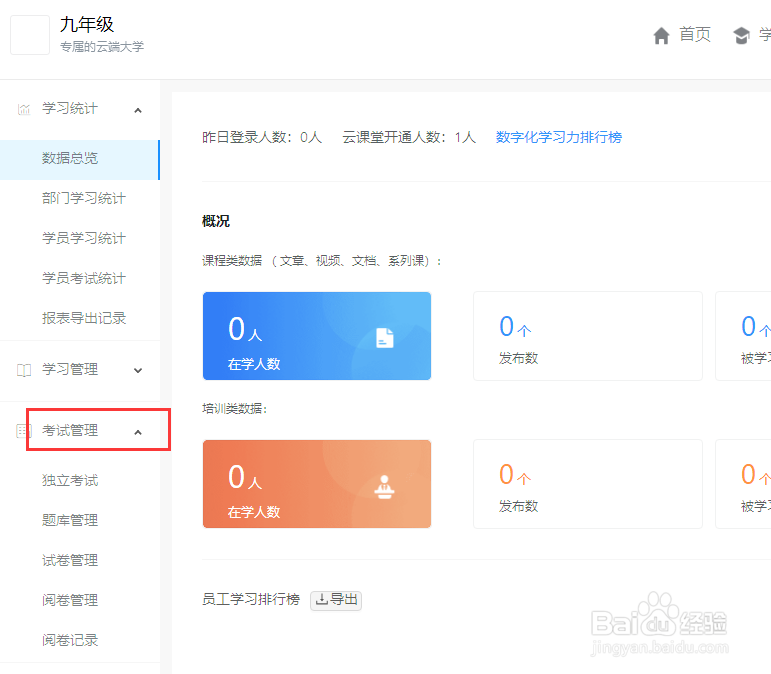
3、第三:在试卷管理右上角点击【创建试卷】选项。
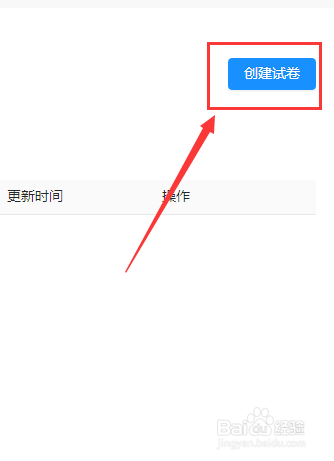
4、第四:选择试卷录入方式【手动录入】方式。
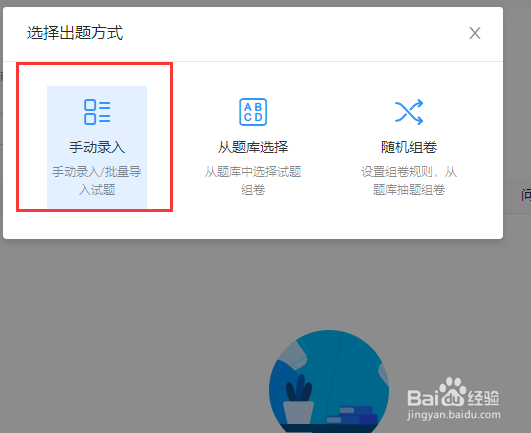
5、第五:填写试卷名称和试卷内容设计总分分值。
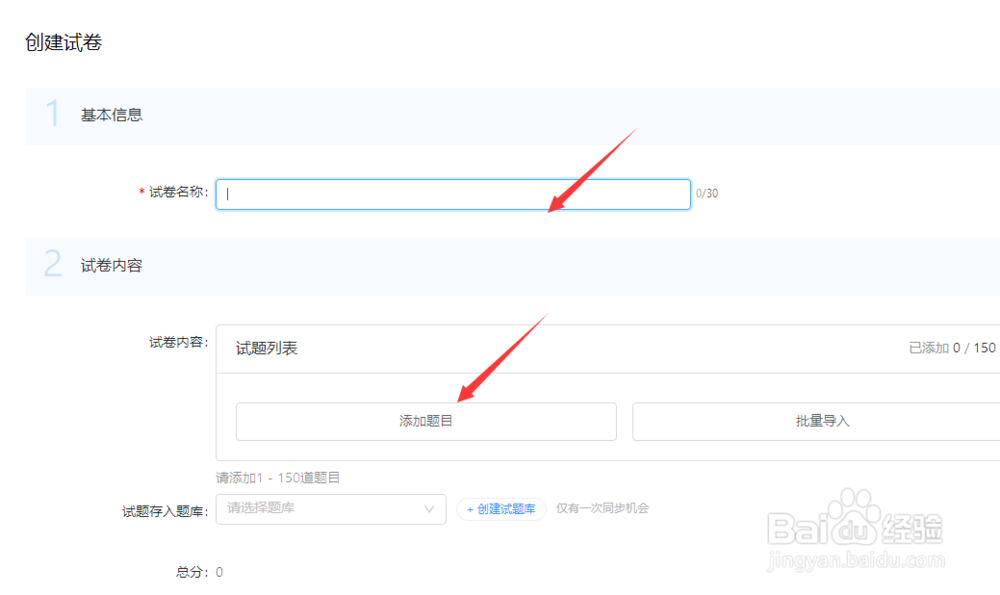
6、第六:试卷设计完成点击他人可用提交完成。
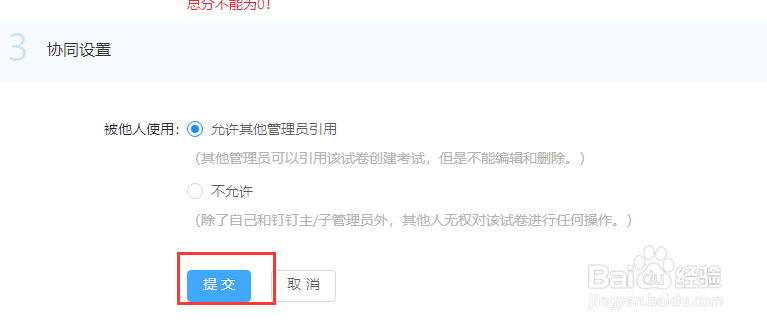
1、第一:进入电脑端云课堂点击右上角【管理中心】选项。
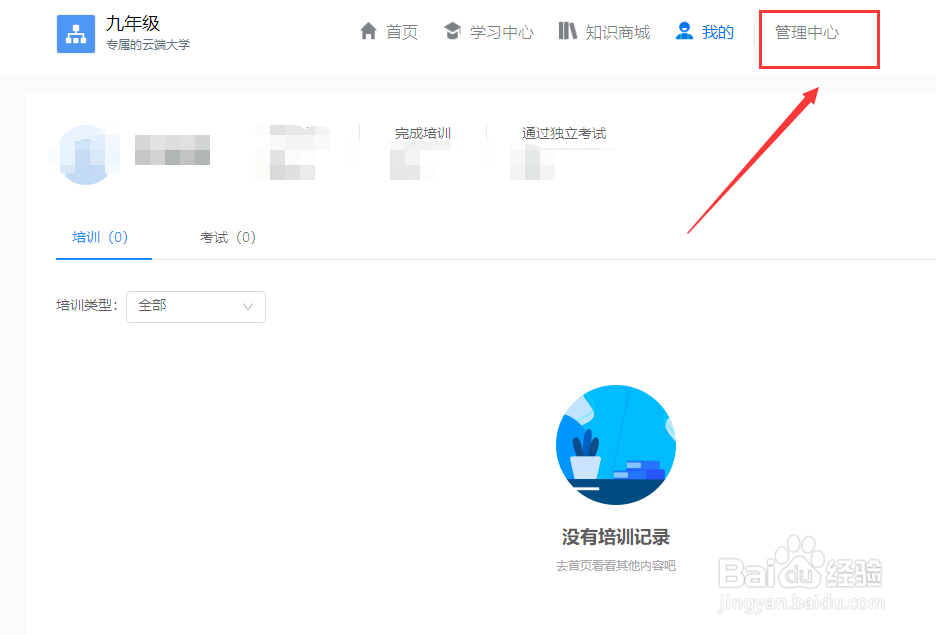
2、第二:点击左下角【考试管理】然后点击【试卷管理】选项。
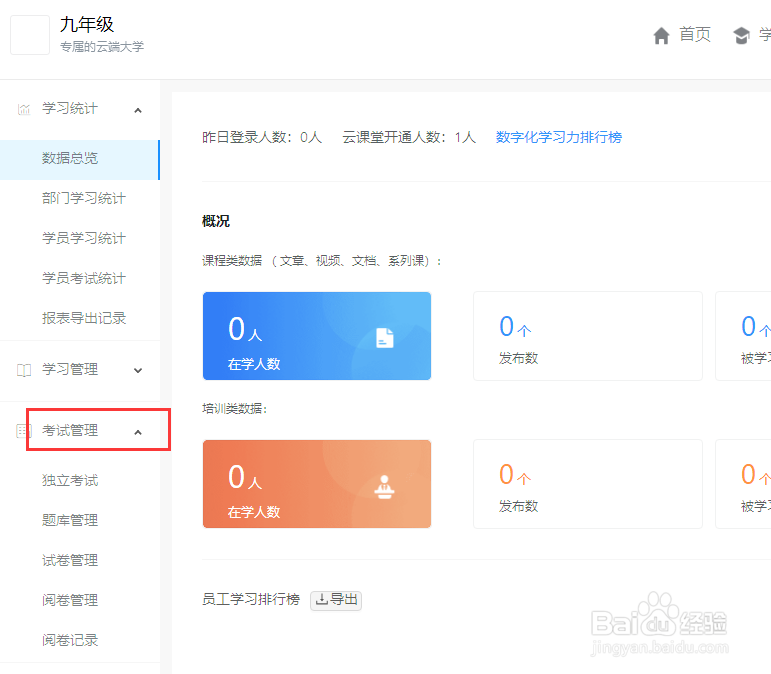
3、第三:在试卷管理右上角点击【创建试卷】选项。
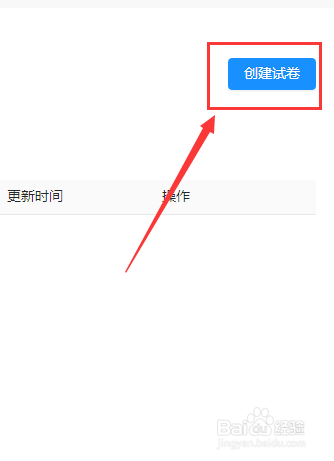
4、第四:选择试卷录入方式【手动录入】方式。
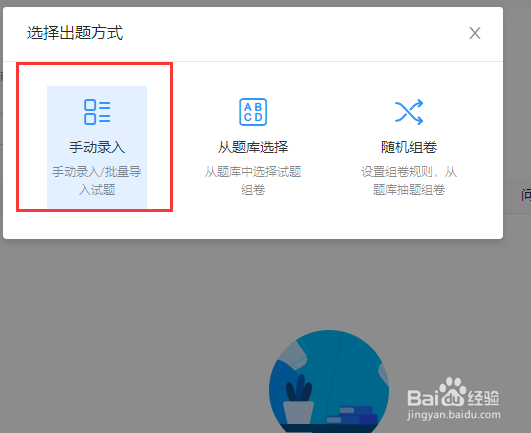
5、第五:填写试卷名称和试卷内容设计总分分值。
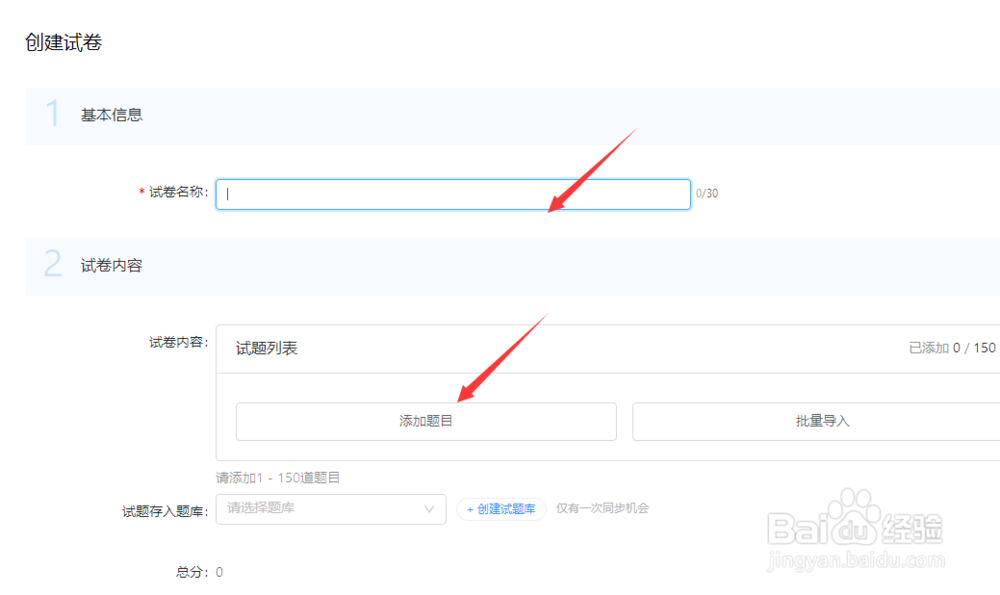
6、第六:试卷设计完成点击他人可用提交完成。